Utiliser modification vidéo – PRAKTICA luxmedia 18-Z36C Manuel d'utilisation
Page 45
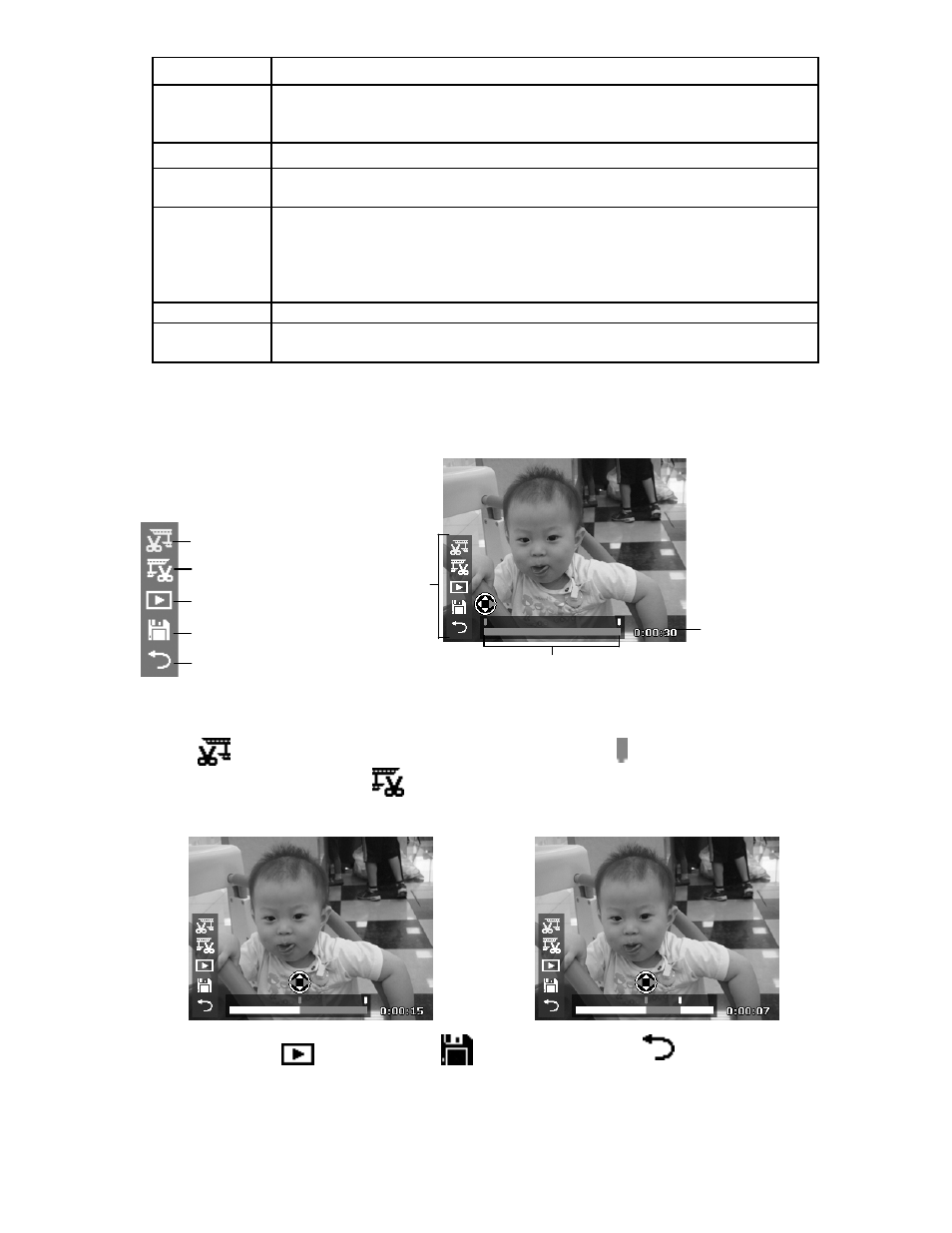
SE
Windows XP (Service Pack 2 ou plus récent), Windows Vista, Windows 7
Processeur
Intel Pentium D 3,0 GHz ou AMD Athlon équivalent, ou plus rapide
(Intel Core 2 Duo E6400 2,13 GHz ou plus rapide, AMD Athlon 64 X2 5600+
2,6 GHz ou plus rapide sont recommandés pour la vidéo HD)
Mémoire
1 Go ou plus (2 Go ou plus est recommandé pour la vidéo HD)
Espace du
disque dur
300 Mo d’espace libre sur le disque dur ou plus pour l’installation du
programme ; 10 Go est recommandé pour la production de DVD
Carte
graphique
Intel 945GM ou plus (Intel X3100 ou plus est recommandé pour la vidéo HD) ;
NVIDIA GeForce 6600 ou plus (NVIDIA GeForce 9600GT et plus est
recommandé pour la vidéo HD) ;
ATI X1600 ou plus (AMD Radeon HD3850 ou plus est recommandé pour la
vidéo HD)
Affichage
Moniteur couleur 32 bits, 1280 x 720 ou supérieur
Périphérique
de gravure
Un graveur de DVD (DVD-R/-RW/+R/+RW/RAM) est nécessaire pour graver le
contenu DVD/AVCHD
Utiliser Modification vidéo
Lorsqu’une vidéo est en pause, appuyez sur le bouton Supprimer pour accéder au mode Modification vidéo. Un
panneau de modification est affiché dans le coin inférieur gauche de l’écran tandis que la barre horaire et la
durée de la vidéo s’affichent en bas de l’écran.
Point de début
Retour
Aperçu
Enregistrer
Point de fin
Panneau de
modification
Barre horaire
Durée de la
vidéo
Définir le point de début/fin
1. Appuyez la touche Haut/Bas pour sélectionner
pour définir un point de début pour
rogner le début de la vidéo
pour définir
un point de fin pour rogner la fin de la vidéo.
2. Appuyez la touche Gauche/Droite pour
déplacer de chaque intervalle de 1/30e
de seconde. La durée de la vidéo doit être
supérieure à 2 secondes.
3. Sélectionnez
pour un aperçu ou
pour enregistrer la vidéo.
4. Sélectionnez
et appuyez OK pour
quitter le mode Modification vidéo et
retourner au moment en pause que le
Point de début/fin soit défini ou non.
45